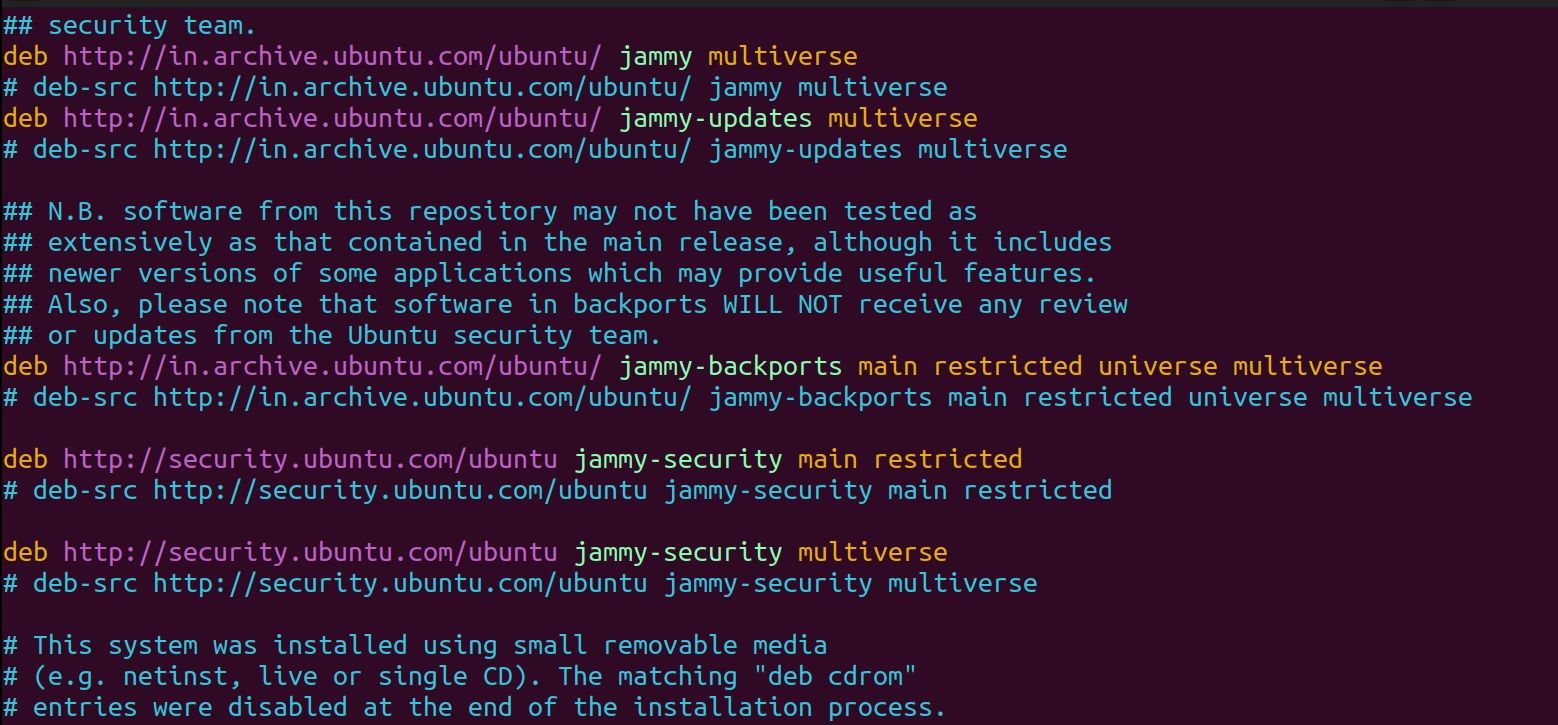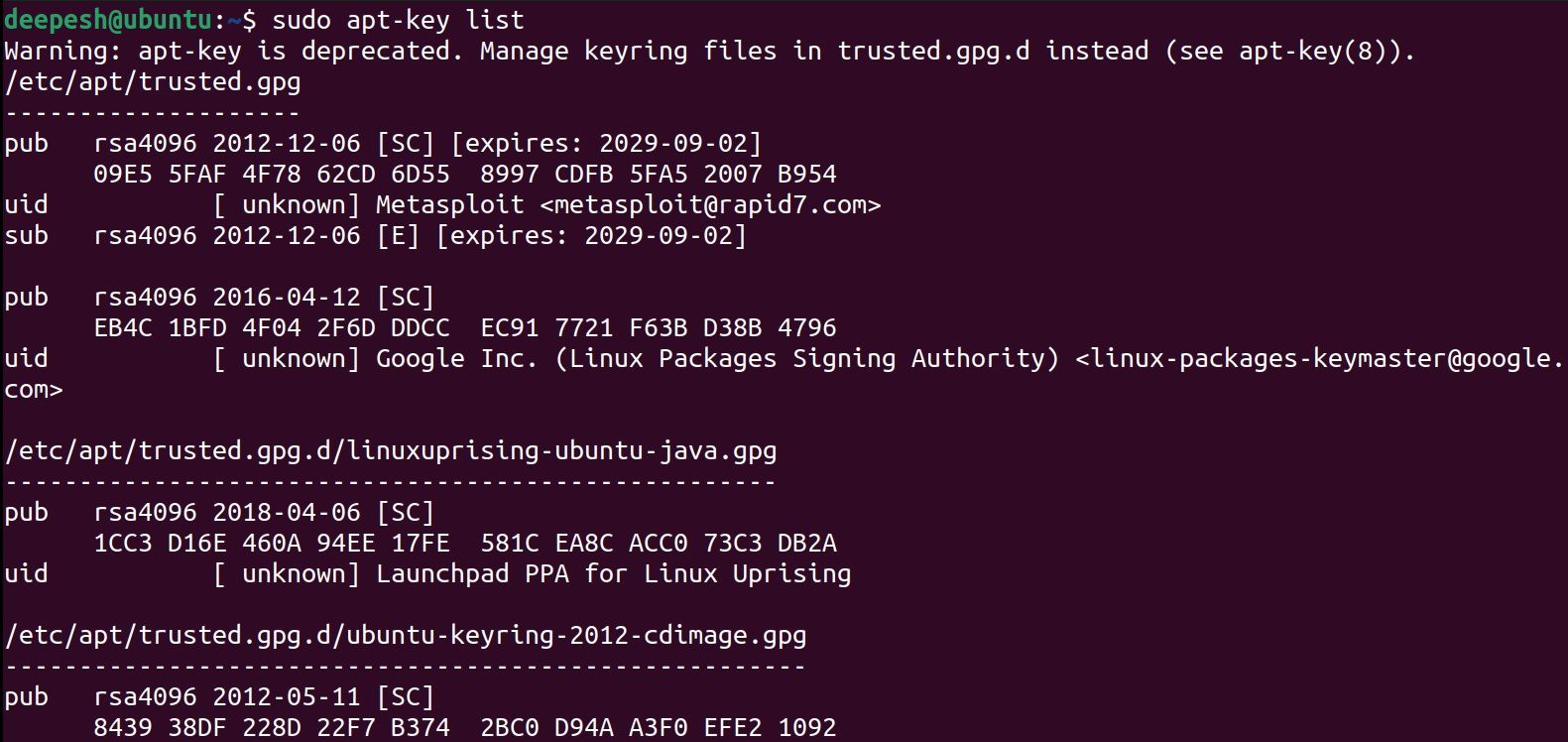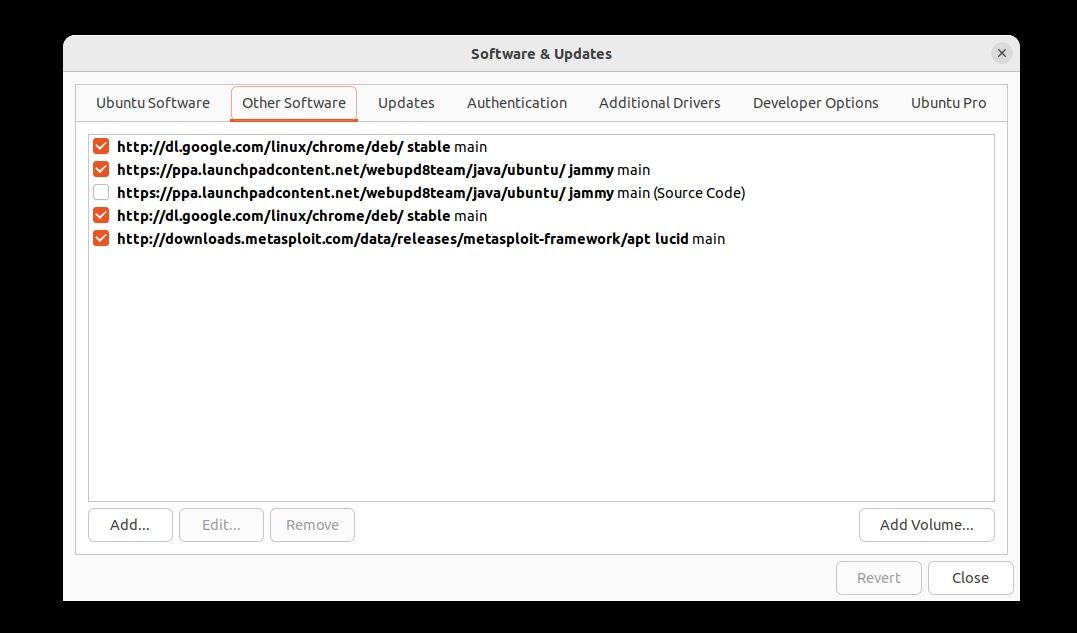La possibilité d’ajouter des dépôts sous Linux est essentielle pour obtenir des logiciels de sources tierces autres que les dépôts officiels. Sur Ubuntu, vous pouvez ajouter un dépôt en utilisant la commande add-apt-repository ou en éditant le fichier sources.list.
Mais comment supprimer le dépôt ajouté une fois que vous en avez fini avec lui ? Supprimer une entrée de dépôt sur Ubuntu est encore plus facile que d’en ajouter une, et il y a plusieurs façons de faire la même chose.
Suppression de l’entrée du dépôt de sources.list
La façon la plus pratique de supprimer un dépôt de paquets indésirable sur Ubuntu est d’éditer le fichier sources.list. Le fichier sources liste tous les dépôts configurés sur votre système. Vous pouvez visualiser le contenu du fichier en utilisant n’importe quel programme Linux de visualisation de fichiers.
Commencez par ouvrir le fichier avec l’éditeur de texte de votre choix (pour ce guide, nous utiliserons Vim) :
sudo vim /etc/apt/sources.list Trouvez le référentiel que vous voulez supprimer et supprimez la ligne entière. Enregistrez le fichier et quittez Vim pour continuer. Maintenant, mettez à jour les sources du paquet avec :
sudo apt update Après avoir supprimé un dépôt du fichier sources.list, vous ne recevrez plus de mises à jour de paquets de ce dépôt.
Le fichier sources.list est un fichier appartenant à la racine et il peut casser la configuration du dépôt s’il n’est pas modifié correctement.
Suppression de la clé GPG pour le référentiel
Les paquets d’un référentiel sont signés avec une paire de clés : publique et privée. Lorsque vous ajoutez un référentiel, vous demandez au gestionnaire de paquets (APT) de faire confiance aux paquets trouvés dans ce référentiel. Après avoir supprimé l’entrée du dépôt de votre fichier de sources, vous devez également supprimer la clé GPG qui lui est associée.
Pour ce faire, commencez par lister toutes les clés de confiance avec :
sudo apt-key list La deuxième ligne dans le fichier pub est la clé réelle, tandis que uid est le nom du référentiel. Trouvez le référentiel que vous venez de supprimer, puis copiez les huit derniers caractères de sa clé.
Saisissez la commande suivante pour supprimer la clé, en remplaçant la valeur hexadécimale à la fin par les caractères que vous avez copiés :
sudo apt-key del D38B4796 Vous pouvez également spécifier la clé entière dans la commande si vous le souhaitez :
sudo apt-key del "EB4C 1BFD 4F04 2F6D DDCC EC91 7721 F63B D38B 4796" Supprimer un PPA en utilisant add-apt-repository
Lorsqu’il s’agit de supprimer un PPA, le meilleur moyen, et le plus sûr, est d’utiliser add-apt-repository. C’est la seule commande dont vous avez besoin pour ajouter et supprimer des PPAs sur Ubuntu. Ne laissez pas son nom vous faire croire le contraire.
Obtenez une liste de tous les PPAs configurés en listant le contenu du fichier /etc/apt/sources.list.d en utilisant la commande ls :
ls /etc/apt/sources.list.d Une fois que vous avez trouvé le PPA que vous voulez supprimer, utilisez la commande -r drapeau avec add-apt-repository :
sudo add-apt-repository -r ppa:author/reponame Si la sortie affiche l’erreur « add-apt-repository : command not found », vous devrez d’abord installer l’outil.
Vous pouvez également supprimer le dossier PPA du répertoire sources.list.d et cela supprimera le dépôt de votre système.
Utiliser l’Updater logiciel d’Ubuntu pour supprimer un dépôt
Ubuntu offre un moyen graphique de gérer les dépôts de logiciels et les PPA tiers en utilisant l’application Software Updater. Pour commencer, lancez Software Updater dans le menu des applications et cliquez sur Paramètres.
Une fois lancé, passez au Autres logiciels onglet. Vous verrez une liste de toutes les sources de logiciels tiers configurées sur votre ordinateur. Pour désactiver un dépôt, décochez la case correspondant au dépôt et saisissez le mot de passe administrateur.
Si vous avez décidé de supprimer le dépôt de paquets, mettez l’entrée en surbrillance et cliquez sur Supprimer.
Enfin, mettez à jour les sources des paquets en utilisant APT :
sudo apt update Vous pouvez également modifier ou ajouter un dépôt tiers sur Ubuntu en utilisant l’application Software Updater.
La gestion des logiciels sur Ubuntu en toute simplicité
L’ajout et la suppression de dépôts est un autre aspect de la gestion des paquets sur Ubuntu et d’autres distros Linux. Pour maintenir la sécurité de votre système, vous devriez toujours vérifier si un dépôt ou un PPA est authentique, et ne propose pas de logiciel malveillant.
Ubuntu est livré avec quelques dépôts préconfigurés. Ce sont les dépôts officiels à partir desquels vous pouvez télécharger des paquets fiables à installer.